Обновление утилиты ADSync до версии v5.1 модуль ADSync
Скачать обновление для старых версий до ADsync 5.1: https://machsol.com/Updates/ADSync/v5.1.0.0.zip
Процедура обновления
Вы можете напрямую обновиться с версии 4.3/5.0 до версии 5.1 с помощью этого обновления.
Вам нужно будет загрузить ZIP-файл по ссылке, указанной внизу этой статьи. Убедитесь, что Zip-файл «Разблокирован»/«Разблокирован», проверив свойства файла. Затем извлеките и используйте соответствующие файлы x64 или x86 в зависимости от операционной системы вашего сервера.
Автоматическое обновление
Если вы хотите выполнить автоматическое обновление, пожалуйста, запустите ADSync.UpdateInstaller.exe, пожалуйста, используйте опцию "Запуск от имени администратора".
Кроме того, вам необходимо вручную запустить файл реестра (ADSync.PolicyLogger.reg) из каталога обновлений после завершения процесса обновления.
Данную процедуру требуется произвести на всех домен-контроллерах.
Ручное обновление
Для обновления вручную выполните следующие действия:
- Удалите запись « ADSyncPolicy » из « HKEY_LOCAL_MACHINE\System\CurrentControlSet\Control\LSA\Notification Packages ».
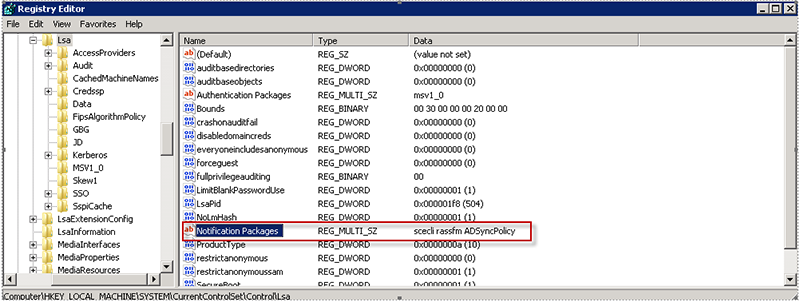
- Перезагрузите контроллер домена.
- Замените файлы « ADSyncPolicy.dll , ADSync.PolicyLogger.dll и ADSync.ClientHelper.dll » в « $windir\System32 ».
- Остановите службу ADSyncSvc с помощью Services.
- Замените « ADSync.ClientHelper.dll , ADSync.ConfigStudio.exe и ADSyncSvc.exe » в папке установки ADSync.
Пример "C:\Program Files\MachSol\ADSync
- Добавьте запись «ADSyncPolicy» в « HKEY_LOCAL_MACHINE\System\CurrentControlSet\Control\LSA\Notification Packages ».
- Дважды щелкните или запустите файл « ADSync.PolicyLogger.reg », чтобы обновить связанную версию сборки в реестре Windows.
- Перезагрузите машину.
- Повторите шаги 1-8 для всех дополнительных/вторичных/резервных контроллеров домена.

Не нашли инструкцию?
Заполните форму, и наш специалист свяжется с вами.
Мы дополним информацию и ответим на ваш вопрос.
Оставить заявку





























